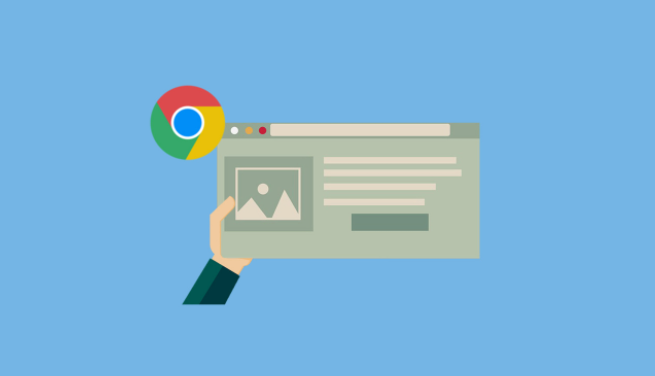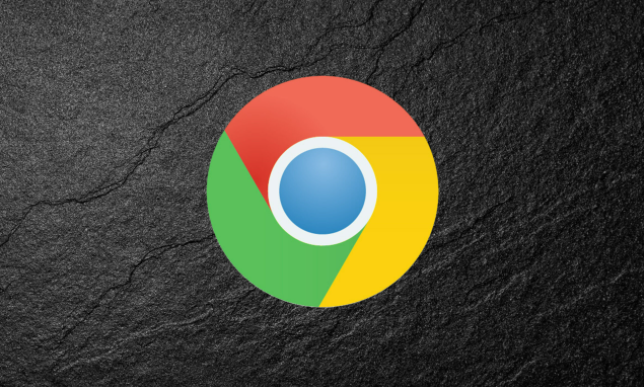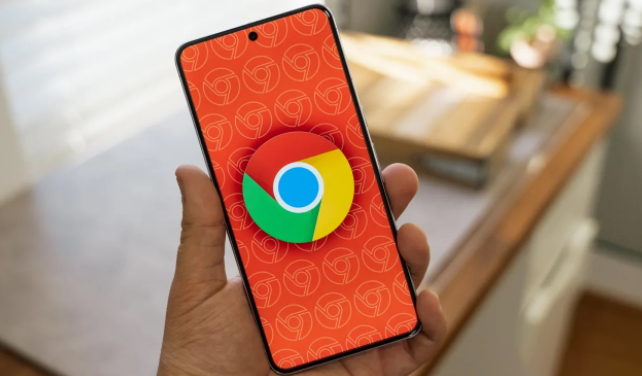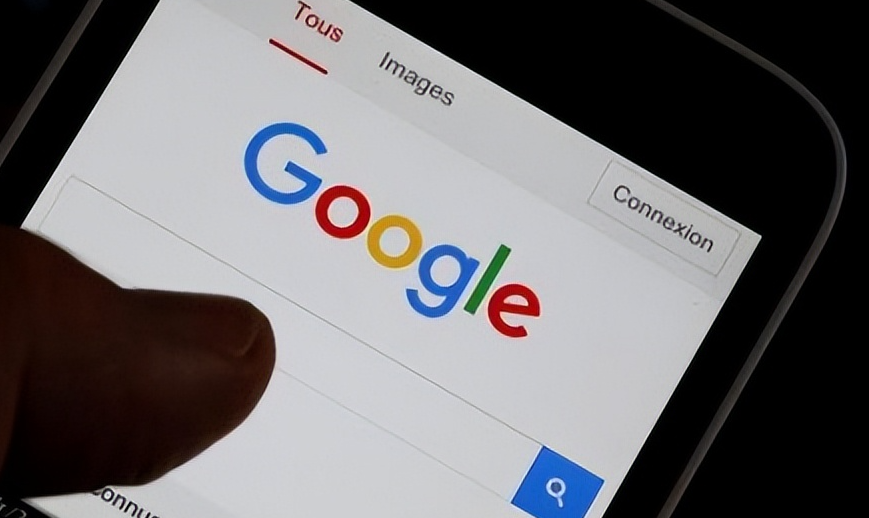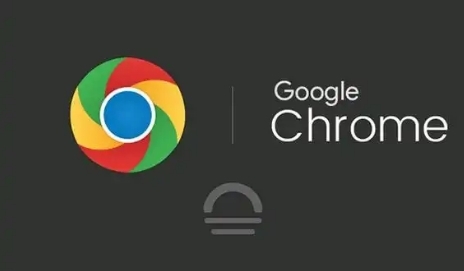教程详情

首先,要确保谷歌浏览器处于最新版本。开发者会不断对浏览器进行优化和改进,新版本往往在性能方面有更好的表现,包括页面脚本的执行效率。可以通过浏览器的自动更新功能或者手动检查更新来获取最新版本。
其次,清理浏览器缓存和Cookie。随着时间的推移,浏览器缓存和Cookie会积累大量的数据,这些数据可能会影响页面脚本的加载和执行。定期清理缓存和Cookie可以释放磁盘空间,提高浏览器的运行速度。在谷歌浏览器中,可以通过设置菜单找到“隐私设置和安全性”选项,然后在其中选择“清除浏览数据”,勾选“缓存的图片和文件”以及“Cookie 及其他网站数据”等选项后点击“清除数据”按钮即可完成清理。
另外,禁用不必要的扩展程序。虽然扩展程序可以为浏览器增添各种功能,但过多或不常用的扩展程序会占用系统资源,从而影响页面脚本的执行速度。可以在谷歌浏览器的扩展程序管理页面中,停用或删除那些不常用或不必要的扩展程序。
还可以尝试调整浏览器的硬件加速设置。硬件加速可以利用计算机的图形处理器(GPU)来加速网页的渲染过程,包括页面脚本的执行。在谷歌浏览器的设置中,找到“高级”选项,然后在“系统”部分中确保“使用硬件加速模式(如果可用)”选项处于勾选状态。不过需要注意的是,在某些情况下,硬件加速可能会导致问题,如果出现异常情况,可以尝试禁用该选项。
此外,优化网络连接也能提高页面脚本的执行速度。确保网络稳定,避免在网络信号弱或不稳定的情况下浏览网页。如果是通过Wi-Fi连接,可以尝试靠近路由器以获得更强的信号;如果是使用移动数据,可以切换到信号更好的区域。同时,关闭其他占用网络带宽的设备和应用程序,以免影响浏览器的网络访问速度。
最后,对于一些特定的网页,如果其脚本执行仍然较慢,可以考虑等待开发者优化网页代码。有时候,网页本身的设计和代码结构存在问题,导致脚本执行效率低下。这种情况下,用户可以向网站管理员反馈问题,促使他们进行改进。
通过以上这些方法,可以在一定程度上通过谷歌浏览器加速页面脚本执行的速度,提升浏览体验。